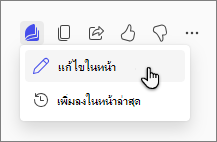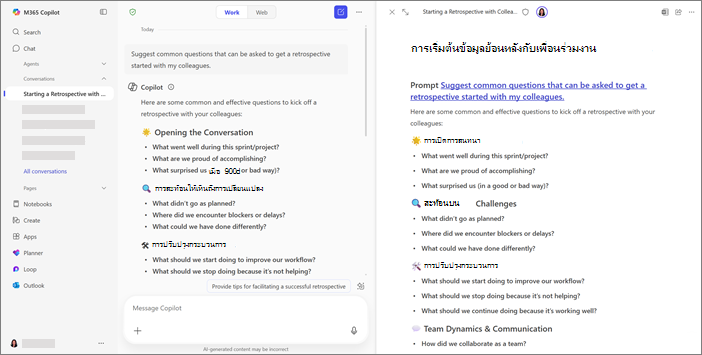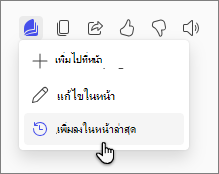เพิ่มการตอบกลับ Microsoft 365 Copilot Chat ไปยังหลายเพจ Copilot
นำไปใช้กับ
Copilot Pages เป็นผืนผ้าใบแบบโต้ตอบภายใน Copilot Chat Microsoft 365 ที่ช่วยให้คุณสามารถเปลี่ยนการตอบกลับCopilot เป็นหน้าที่สามารถแชร์ได้และสามารถแก้ไขได้ ด้วยฟังก์ชันการทํางานหลายหน้าคุณสามารถเปิดหน้า Copilot ที่มีอยู่ของคุณข้างการแชท Copilot ปัจจุบันของคุณ
หมายเหตุ:
-
บทความนี้ใช้ได้กับเพจ Copilot ในแอป Microsoft 365 Copilot หากคุณต้องการเรียนรู้เกี่ยวกับเพจ Copilot ในแอป Microsoft Copilot ให้ดู การใช้เพจ Copilot กับ Microsoft Copilot
-
หากคุณมีบัญชีที่ทำงานหรือโรงเรียน (Entra ID) เพจ Copilot จะพร้อมใช้งานสำหรับผู้ใช้ที่มีที่เก็บข้อมูล SharePoint หรือ OneDrive รวมถึงผู้ใช้ที่ไม่มีสิทธิการใช้งาน Microsoft 365 Copilot
-
หากคุณมีบัญชี Microsoft ส่วนบุคคล เพจ Copilot จะพร้อมใช้งานหากคุณเป็นสมาชิก Microsoft 365 Personal, Family หรือ Premium เรียนรู้เพิ่มเติมเกี่ยวกับการให้สิทธิ์การใช้งาน Microsoft 365 Copilotและแผน Microsoft 365 Copilot
ประโยชน์ของฟังก์ชันการทํางานแบบหลายหน้า
-
การแชทใหม่สามารถเริ่มต้นและยังคงรักษาความต่อเนื่องเมื่อเพิ่มลงในหน้าที่มีอยู่ ไม่จําเป็นต้องกลับมาดูการแชทเก่าอีกครั้ง
-
คุณสามารถสร้างหน้าใหม่ได้หลายหน้าจากเซสชันการแชทเดียว ซึ่งเหมาะสําหรับการครอบคลุมหลายหัวข้อหรือการจัดการการตอบกลับที่แตกต่างกัน
-
สามารถเรียกดูและจัดการหน้าได้อย่างง่ายดายผ่าน Copilot Pages ในบานหน้าต่างนําทาง Copilot
-
หน้าที่สร้างขึ้นในการแชทก่อนหน้าสามารถแชร์ได้ ซึ่งทําให้มั่นใจว่าสมาชิกในทีมทั้งหมดกําลังดูเนื้อหาเดียวกันและทํางานร่วมกันบนหน้าเว็บ
-
แหล่งข้อมูลหลายแหล่งสามารถใช้เพื่อสังเคราะห์ข้อมูลได้ ซึ่งเหมาะอย่างยิ่งสําหรับผู้สร้างเนื้อหา นักวิเคราะห์ นักวางแผน และผู้นํา
เพิ่มการตอบกลับไปยังหน้าใหม่
เคล็ดลับ: เพิ่งเริ่มใช้ เพจ Copilot ใช่ไหม เริ่มต้นสร้างหน้าแรกของคุณ
-
ในการตอบกลับการแชทของคุณ ให้เลือกไอคอน หน้า
-
เลือก แก้ไขในหน้า
หน้าใหม่ของคุณจะปรากฏพร้อมการแชท
เพิ่มการตอบกลับไปยังหน้าที่มีอยู่
-
ในการตอบกลับการแชทของคุณ ให้เลือกไอคอน หน้า
-
เลือก เพิ่มลงในหน้าล่าสุด
-
ภายใต้ หน้าล่าสุด ให้เลือกหน้าที่คุณต้องการ
การตอบกลับการแชทจะถูกเพิ่มลงในด้านล่างของหน้านั้น
เรียกดูหน้าที่มีอยู่ทั้งหมดของคุณ
-
ในบานหน้าต่างนําทาง Copilot ด้านซ้ายภายใต้ การแชท ให้เลือกรายการดรอปดาวน์ หน้า
-
เลือก หน้าทั้งหมด เพื่อดูรายการของหน้าที่มีอยู่ทั้งหมดที่คุณสร้างไว้ก่อนหน้านี้
ถ้าคุณต้องการดูหน้าที่ระบุ ให้ใส่ชื่อเรื่องในกล่อง ค้นหาหน้า ที่ด้านบน
ให้คำติชม
-
เมื่อต้องการให้คําติชมเกี่ยวกับประสบการณ์การใช้งานนี้ ให้เลือก การตั้งค่าและอื่นๆ
-
เลือก คําติชม
วิธีอื่นๆ ในการทํางานกับ Copilot Pages
เริ่มต้นใช้งานเพจ Microsoft 365 Copilot
ร่างเนื้อหาที่มี Microsoft 365 Copilot Chat และเพจ Copilot